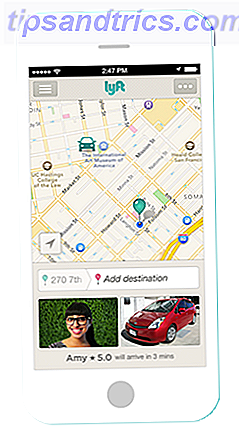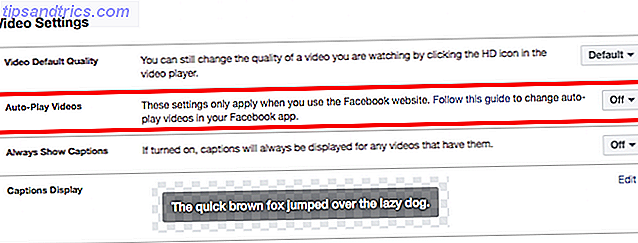É hora de dar o seu sistema Windows um limpo Como limpar o seu Windows Desktop Uma vez por todas Como limpar o seu Windows Desktop Uma vez por todas Clutter é mais prejudicial do que você imagina. Uma área de trabalho limpa do Windows torna as coisas mais fáceis de encontrar, é mais agradável de se ver e reduz o estresse. Mostramos a você como colocar sua área de trabalho em ordem. Leia Mais de todos os drivers antigos e desnecessários. Isso liberará seu espaço de armazenamento Liberar automaticamente o espaço em disco com o Windows 10 Storage Sense Liberar automaticamente o espaço em disco com o Windows 10 Storage Sense Quando você está ficando sem espaço em disco, o que você faz? O Windows 10 tem um recurso chamado Storage Sense, que pode ajudá-lo a limpar esses porcos espaciais. Nós mostramos como configurá-lo. Leia mais e você poderá ver algumas melhorias de desempenho. Mostraremos dois ótimos métodos para arrumar esses drivers.
O sistema não apenas mantém as versões anteriores do driver para os dispositivos atuais, como também armazena os drivers para os dispositivos que você parou de usar há muito tempo. Você pode querer manter o primeiro, mas o último pode ir!
Se você tiver seus próprios métodos para compartilhar na remoção de drivers antigos de sua máquina Windows, informe-nos nos comentários abaixo.
Remover versões anteriores do driver
Quando você atualiza um driver existente, o Windows manterá a versão antiga armazenada em seu sistema. Isso é para que você possa reverter facilmente para a versão de trabalho Retornar o controle sobre as atualizações de driver no Windows 10 Retornar o controle sobre as atualizações de driver no Windows 10 Um driver ruim do Windows pode arruinar seu dia. No Windows 10, o Windows Update atualiza automaticamente os drivers de hardware. Se você sofrer as conseqüências, deixe-nos mostrar como reverter o seu motorista e bloquear o futuro ... Leia mais se o novo causar problemas.
No entanto, os drivers antigos ocupam espaço, por isso, se você preferir renunciar a essa proteção, poderá removê-los todos. Lembre-se, se você se arrepender de sua escolha, normalmente poderá encontrar drivers anteriores no site do fabricante do dispositivo.
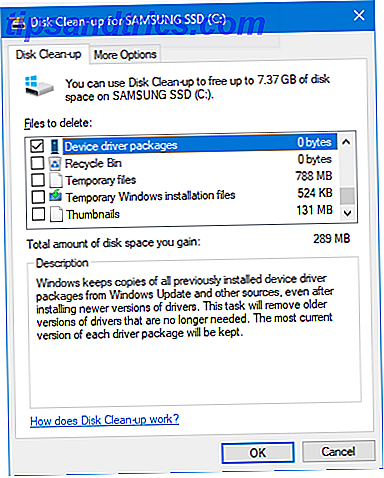
Para começar, pressione a tecla Windows + R para abrir o Run. Digite cleanmgr e clique em OK . Selecione sua unidade de sistema principal na lista suspensa e clique em OK . A limpeza de disco será aberta. Clique em Limpar arquivos do sistema . Talvez seja necessário selecionar sua unidade do sistema novamente.
Isso abrirá uma janela contendo uma lista de itens que você pode excluir para economizar espaço no sistema. Sinta-se livre para marcar as caixas de outros itens, mas o pertinente para nós é pacotes de driver de dispositivo . Uma vez selecionado, clique em OK e ele excluirá as versões mais antigas do driver.
Remover drivers de dispositivos antigos
Se você já tem seu sistema há muito tempo usando um computador antigo? Dê uma nova vida com o LXDE usando um computador antigo? Dê-lhe nova vida com o LXDE Como o Linux é indiscutivelmente o sistema operacional mais personalizável entre ele, Windows e Mac OS X; há muito espaço para mudar o que você quiser. A personalização adequada pode potencialmente levar a um desempenho massivo ... Leia Mais, então você provavelmente já passou por um monte de hardware diferente. Alto-falantes, mouses, teclados e todos os tipos de dispositivos podem instalar seus próprios drivers em seu computador.
Os drivers para esses dispositivos permanecerão instalados, mesmo se você não usar mais esse dispositivo, mas apenas ocultos. Nós vamos mostrar como revelá-los e excluí-los.
Etapa 1: Revelar Drivers Ocultos
Existem dois métodos diferentes que você pode usar para revelar seus drivers ocultos. Ambos alcançam a mesma coisa, mas sinta-se à vontade para usar o que você se sentir mais confortável.
Opção 1: usando o prompt de comando
Execute uma pesquisa do sistema por cmd . Em seguida, clique com o botão direito do mouse no resultado relevante e clique em Executar como administrador .
Isso abrirá o Prompt de Comando com permissões elevadas (embora não seja o único método para abrir um Prompt de Comando do Administrador. A Maneira Mais Rápida de Abrir um Prompt de Comando Admin no Windows 10 Às vezes, todos precisa abrir um prompt de comando do administrador. Não perca tempo - use este método super conveniente para chegar mais rápido. Copie e cole o seguinte:
SET DEVMGR_SHOW_NONPRESENT_DEVICES = 1

Pressione Enter . Você não receberá uma mensagem de confirmação, mas a alteração terá ocorrido.
Opção 2: usando variáveis de ambiente
Execute uma pesquisa do sistema para Editar as variáveis de ambiente da sua conta e selecione o resultado relevante.

Na seção Variáveis do usuário, na parte superior, clique em Novo… . Na nova janela, insira o nome da variável como devmgr_show_nonpresent_devices e o valor da variável como 1 . Em seguida, clique em OK .
Etapa 2: Excluir do Gerenciador de Dispositivos
Agora que revelamos os drivers ocultos, é hora de removê-los. Faça uma busca no sistema pelo gerenciador de dispositivos e selecione o resultado relevante.
Depois de aberto, vá para Ver> Mostrar dispositivos ocultos . Isso fornecerá uma lista de todos os seus dispositivos ativos e inativos. Aqueles que estiverem inativos ficarão esmaecidos.

Clique com o botão direito do mouse no dispositivo inativo e clique em Desinstalar dispositivo para removê-lo completamente. Você precisará fazer isso por vez para cada dispositivo que deseja desinstalar.
Drivers seja ido!
Com esses dois métodos, você pode garantir que seu sistema tenha apenas drivers atualizados para os dispositivos que você está usando ativamente. Dependendo de quantos drivers você armazenou, agora você terá um bom espaço de armazenamento gratuito.
Se você está seguindo mais dicas sobre como obter o máximo de seus drivers do Windows, consulte nossos guias sobre como localizar e substituir drivers desatualizados Como localizar e substituir drivers desatualizados do Windows Como localizar e substituir drivers desatualizados do Windows Os drivers podem estar desatualizados e precisam atualizando, mas como você vai saber? Primeiro, não conserte se não estiver quebrado! Se os drivers precisarem de atualização, aqui estão suas opções. Consulte Mais informação .
Você tem outro método para encontrar e remover drivers antigos? Com que frequência você limpa seus drivers?